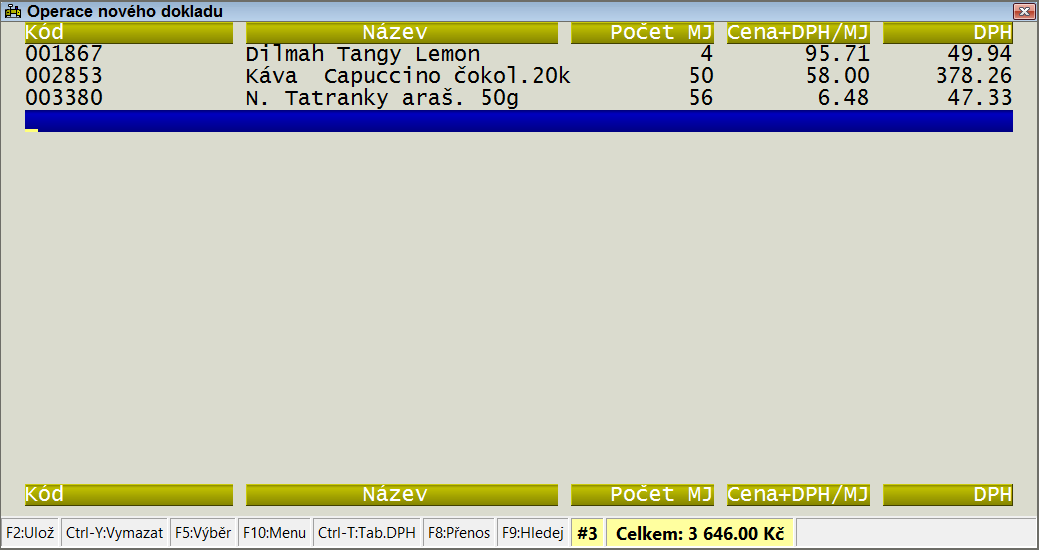Vstup nového dokladu: Porovnání verzí
| Řádek 9: | Řádek 9: | ||
==Hlavička dokladu== | ==Hlavička dokladu== | ||
Po stisknutí volby ''Dodací doklady/Nový doklad'' se objeví okno, ve kterém si vybereme typ dokladu, který budeme vytvářet:<br/> | Po stisknutí volby ''Dodací doklady/Nový doklad'' se objeví okno, ve kterém si vybereme typ dokladu, který budeme vytvářet:<br/> | ||
| − | [[Soubor: | + | [[Soubor:VyberTypDoklad1.PNG]]<br/><br/> |
Stiskem klávesy '''Enter''' potvrdíme typ dokladu a program nás automaticky přesune do okna pro výběr odběratele. Tady máme několik možností, jak zadat odběratele:<br/><br/> | Stiskem klávesy '''Enter''' potvrdíme typ dokladu a program nás automaticky přesune do okna pro výběr odběratele. Tady máme několik možností, jak zadat odběratele:<br/><br/> | ||
1. V položce jméno zadáme jméno odběratele a stiskem klávesy '''Enter''' se dostaneme do seznamu odběratelů a zde potvrdíme vybraného odběratele klávesou '''F2'''.<br/> | 1. V položce jméno zadáme jméno odběratele a stiskem klávesy '''Enter''' se dostaneme do seznamu odběratelů a zde potvrdíme vybraného odběratele klávesou '''F2'''.<br/> | ||
Verze z 7. 2. 2018, 10:42
Menu:
- Dodací dok./Nový doklad
- Příjmové dok./Nový doklad
Potřebujete-li založit nový doklad, pak použijte tuto volbu. Chování programu při vstupu dokladu lze do značné míry ovlivnit v menu Nastavení programu. Během vstupu dokladů se testují různá přístupová práva pro daného uživatele.
Postup založení nového dokladu - faktury si ukážeme na následujících obrázcích.
Obsah
Hlavička dokladu
Po stisknutí volby Dodací doklady/Nový doklad se objeví okno, ve kterém si vybereme typ dokladu, který budeme vytvářet:
Stiskem klávesy Enter potvrdíme typ dokladu a program nás automaticky přesune do okna pro výběr odběratele. Tady máme několik možností, jak zadat odběratele:
1. V položce jméno zadáme jméno odběratele a stiskem klávesy Enter se dostaneme do seznamu odběratelů a zde potvrdíme vybraného odběratele klávesou F2.
2. Při zadávání odběratele můžeme také použít tzv. fulltextové vyhledávání.
- Postavíme se na položku jméno a zadáme např. začáteční písmeno (slabiku) jména odběratele
Soubor:HledaniOdberatele1.PNG
- a po stisku klávesy Enter nás program v seznamu odběratelů automaticky nastaví na první jméno, začínající tímto písmenem (slabikou).
- Soubor:HledaniOdberatel1.PNG
- Pokud si pamatujeme jenom část jména odběratele, pak zadáme do položky jméno mezeru a napíšeme část jména odběratele (např. a.s.)a program vyfiltrujeme do seznamu pouze odběratele, jejichž jméno obsahuje zadaný výraz.
3. Stiskem klávesy Enter se dostaneme do seznamu již zadaných odběratelů a kurzorovými šipkami vybereme odběratele. Již vyřazené adresy ze seznamu jsou označeny tmavě modrou barvou.
4. Pokud odběratel ještě neexistuje v seznamu odběratelů, pak stiskem kláves Ctrl+N vyvoláme okno, pro zadání údajů odběratele nového. Podrobný postup zadávání nového odběratele naleznete na stránce Nová adresa.
Vyplněná hlavička dokladu po výběru odběratele (dodací doklady):
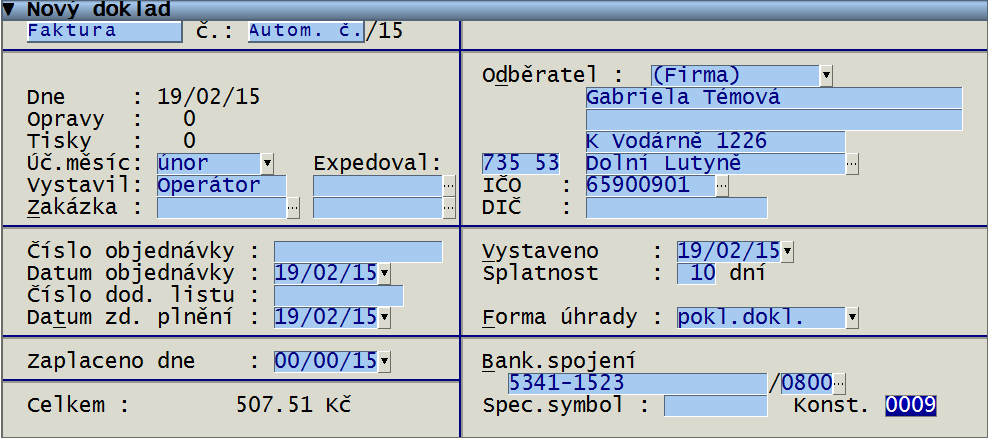
Vyplněná hlavička dokladu po výběru dodavatele (příjmové doklady):
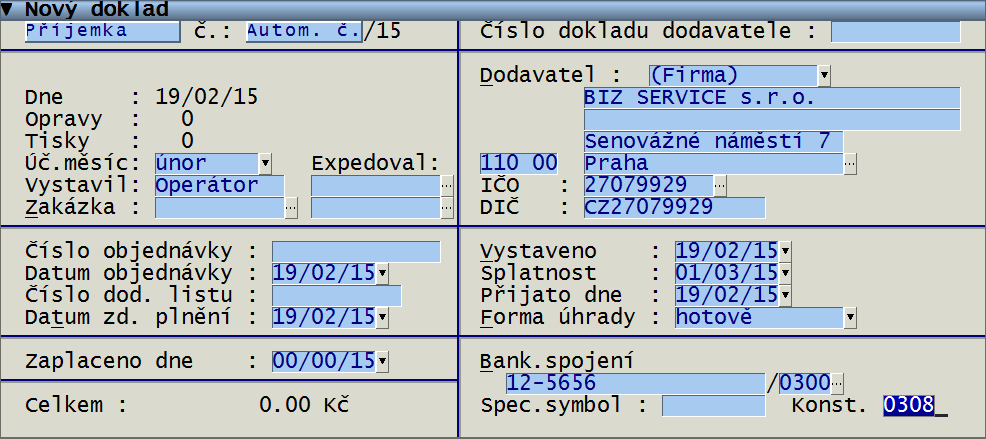
| Klávesa/Údaj | Popis |
|---|---|
| Alt + B, Alt + D, Alt + F, Alt + T, Alt + V, Alt + Z |
v okně pro vstup hlavičky dokladu je možné použít tyto zkratkové klávesy na přímý skok na určené editační pole (Bankovní spojení, Odběratel, Forma úhrady, Datum UZP, Datum vystavení a Zakázka). |
| Číslo objednávky | může obsahovat až 15 znaků. Pro tisk je v sestavách třeba změnit strukturu DOKLAD (položka ExtCisObj2) a upravit tiskové výstupy. |
| Expedoval | udává kód osoby zodpovědné za vyskladnění dokladu (možnost výběru z číselníku). |
| Stav expedice | udává, v jakém stavu vyřízení je daný doklad - položky: neurčeno/ nevyskladněno-prioritní/ nevyskladněno nedovyskladněno/ vyskladnění/ neodsouhlaseno/ vyskladněno/ nevyskladňovat. Doklady v přehledu dokladů se zobrazují barevně podle Stavu expedice. |
| Přijato dne | od 25.2.2012 byl údaj Došlo dne přejmenován na Přijato dne |
Při výběru dodavatele do příjmového dokladu se použije počet dnů splatnosti ze záznamu adresy dodavatele (pokud je nenulový).
Stiskem klávesy F2 nás program přesune do zadávání operací k dokladu.
| Technická poznámka | ||
| 1. | Při vystavování nového dokladu je možné, aby program pro daný typ dokladu (např. faktury) zkontroloval, zda existují jiné typy dokladů (např. dodací listy) na stejného dodavatele/odběratele.(viz programové proměnné - TestDokl-/TestDokl+) | |
| 2. | Pomocí proměnné DLDDDUZP lze definovat jakým způsobem má program nastavit datum zdanitelného plnění v hlavičce dokladu při změně typu dokladu z nedaňového dokladu (obvykle DL) na daňový doklad (např. faktura). | |
| Hodnota | Popis | |
| 1 | dotaz | |
| 0 | neměnit datumy | |
| 1 | nastavit DUZP na dnešní datum | |
| 2 | nastavit datum vystavení na dnešní datum | |
| 3 | nastavit oba datumy | |
Operace dokladu
Stiskem klávesy F5 nebo Enter vyvoláme seznam karet, ve kterém vybereme zboží (je možno nastavit zvýrazňování: zalistovaného, oblíbeného (často zákazníkem odebíraného) a akčního zboží). Zobrazování zvýrazněných karet je třeba nastavit u "prodejních" typů dokladů (faktura, dodací list). Zapnutím přepínače Zvýraznit zalistované, oblíbené a akční zboží v seznamu karet. Stiskem klávesy Enter na vybrané položce se dostaneme do okna Nová operace.
ve kterém upravíme počty objednávaného zboží a vstup operace potvrdíme stiskem klávesy F2.
U skladových karet, u kterých je zapnutý příznak Vyžadovat datum spotřeby při příjmu (kl. F6 v editaci skladové karty) se kontroluje, zda datum spotřeby zadané pro dané zboží v operaci příjmového dokladu má dostatečnou dobu expirace.
Klávesy při vstupu operace :
| Klávesa | Popis |
|---|---|
| F2 | ukončí vstup operace, změny jsou zapamatovány (obdobnou funkci má i klávesa Enter stisknutá na poslední položce v okně operace, F2 navíc přepočítá DPH) |
| ESC | ukončí vstup operace, změny jsou zapomenuty |
| Alt + F10 | umožní změnit sazbu DPH u této operace (využije se např. při prodeji zboží, které je zahrnuto jako součást nějaké služby, která má jinou sazbu DPH než zboží. |
| Ctrl + F10 | částku z kolonky cena rozdělí na částku bez DPH a DPH |
| Shift + F10 | nabídne možnost rozpočítání zadané ceny operace
|
| F10 | vyvolá kontextové menu pro zapisovanou operaci (viz. dále) |
| F11 | zobrazí přehled nákupů vybrané karty, možnost výběru, ze které nákupní operace má být zvolená prodejní operace odepsána (mimo pořadí FIFO) |
| Alt + I | zobrazí informační okno o detailech operace; v tomto okně se automaticky zobrazí také součet všech příjmů a výdejů za poslední rok |
| F5 | vyvolá prohlížení karet s možností výběru kódu pro operaci (klávesa Enter stisknutá na nezadané položce Kód vyvolá taktéž seznam karet). Při hledání karet v operacích dokladu přímým zadáváním kódu lze do údaje Kód zadat i EAN kód zboží (popř. rychlokód). Pokud se zadaný údaj nenajde v kódech zboží, pak se zkusí hledat i v čárových kódech. Pokud se tam nalezne, tak se zobrazí kód karty a karta, jinak je hlášena chyba. V tomto režimu jsou podporovány i váhové čárové kódy. |
| Ctrl + F5 | ukáže skladovou kartu k vybrané operaci |
| F7 | nabídne založení nové skladové karty |
| F8 | vyvolá dialogové okno pro vstup počtu palet, vrstev, balení a měrných jednotek |
| Ctrl + G Ctrl+B |
ruční vyhledání zboží dle čárového kódu; v případě že je otevřena nějaká nezpracovaná operace, pak je tato operace uložena a vyhledané zboží je přidáno do nové operace |
| Ctrl + F6 | načtení váhy |
Pokud chceme zadávání zrušit stiskneme klávesu Esc. Po zadání všech operací dokladu se klávesou F2 dostaneme do menu pro práci s dokladem(DOKLAD_NOV), ve kterém volbou Zaevidování dokladu uložíme námi vytvořený doklad do databáze. Pokud chceme zrušit zadávání, volíme volbu Zrušit zadávání. Pokud se při testu duplicity variabilního symbolu objeví chybové hlášení, pak je možné přerušit evidování a vrátit se zpět do editace dokladu. Práce s tímto menu je detailně popsána na stránce Oprava dokladu. Ve vstupu operace lze u typů dokladů, které mají nastavený vstup identifikace umístění zadávat také ve stejném vstupním okně poznámku (pokud má daný typ dokladu povolený současně vstup identifikace i poznámky)
Dodatky dokladu
Vracení obalů
Obalové konto
Další služby
| Technická poznámka - DOKLAD_SLN | |
| Kód menu | Popis |
|---|---|
| 17,30 | Nová dodávka |
| 17,31 | Číslo nové dodávky |
| 17,32 | Výpočet penále |
| 17,33 | Kopírování dokladu |
| 17,34 | Vstup z požadavků |
| 17,35 | Nastavení uzavřen / převeden |
| 17,36 | Rezervace zboží |
| 17,37 | Založení nové karty |
| 17,39 | Přep. standardní vstup oper. |
| 17,4 | Kontace dokladu |
| 17,40 | Vstup z objednávek |
| 17,42 | Saldokonto z účta |
| 17,44 | Výrobek |
| 17,46 | Nastavení přefakturace |
| 17,47 | Poznámky k dokladu |
| 17,51 | Zaplacení dokladu |
| 17,52 | Vstup nového dokladu |
| 17,53 | Doplnění souvisejících nákladů |
| 17,55 | Aktualizace cen dle ceníku |
| 17,58 | Individuální cena pro doklad |
| 17,61 | Možnost prohlížet poznámky k adrese |
| 17,62 | Kontrola počtu obalů |
| 17,63 | Kontrola obalů - pouze láhve |
| Aktualizace doporučených cen | |
| Nastavení rozvezení zboží | |
| Záznam změn dokladu | |
| Zápis reklamací | |
| Připojené dokumenty | |
| Technická poznámka |
| Při evidování dokladu s nastaveným příznakem "zakázat párování nákupních a prodejních operací" se kontroluje, zda alespoň jedna operace dokladu vyžaduje vyskladnění. Pokud doklad obsahuje jen obaly nebo karty s příznakem "Nevyžadovat vyskladnění", tak se objeví dotaz, zda nechcete doklad označit jako vyskladněný (a vypnout přznak zákazu párování). Stav expedice takto označených dokladů je možné nastavit pomocí proměnné Typ AutExp+,x (pro příjmové) nebo TypAutExp-,x (pro dodací), kde x je číslo typu dokladu - v popisu se uvede kód stavu expedice (-1..nic neměnit, 0..neurčeno,..., 6..vyskladněno,255..neměnit stav exp.) - výchozí hodnota je šest. |
| V kontrole neplatičů před evidováním dokladu je možné nastavit, aby se kontrola prováděla také u dokladů v hotovosti a dobírkou (proměnná OmezHotFa hodnota 1) |
| Proměnná SaldoOdbMZ umožňuje nastavit kontrolu saldokonta při vystavování nových dokladů. Standardně je pro dané IČO kontrolováno celé saldokonto za všechna případná odběrná místa. Je však možné určit, že odběrná místa oddělená v IČO určitým znakem budou kontrolována samostatně. Hodnota proměnné určuje tyto spec. oddělovací znaky. |
| Proměnná OpeVstObal umožňuje zakázat změnu počtu obalů v okně pro potvrzení obalů u zboží s vázanými obaly (po vstupu operace dokladu). Úprava vstupu vázaných obalů po vstupu operace. Proměnnou OpeVstObal,0 lze nyní nastavit na tyto hodnoty:
|
Typ dokladu (viz. Oprava dokladu) je možné ovlivnit v rámci zadávání hlavičky dokladu. V dalším postupu se řiďte nápovědami u jednotlivých položek nabídky. Bezprostředně po vyvolání této volby se program může dotazovat na typ úhrady, číslo převáděné objednávky, IČO nebo jméno firmy pro vyhledání v seznamu odběratelů nebo dodavatelů.
Evidování dokladu
Na závěr musíme doklad uložit - zaevidovat
Zrušit zadávání
Zrušení zadávaného dokladu - POZOR!!! všechny zadané operace dokladu budou ztraceny.
| Technická poznámka |
| Při nezaevidování nového dokladu se zapíše záznam do souboru LOG.BTR (soubor SKLADDOK.BTR, položka _STORNO). Je uložena i informace o maximálním dosaženém počtu položek a maximální celkové ceně dokladu. |
Automatické přeskladnění označeného zboží
Program umožňuje automatické přeskladnění označeného zboží z druhého skladu na aktuální sklad - doskladnění zásoby z druhého skladu. Při vystavování dodacího dokladu (faktury) se kotroluje, zda zásoba u označeného zboží je k dispozici v druhém skladu a pokud ano, tak se při evidování dokladu automaticky vygeneruje dodací převodka z druhého skladu na hlavní sklad se stejným číslem jako faktura a také se vygeneruje "párová" příjmová převodka v aktuálním skladu. Při pozdější změně faktury se odpovídající změny promítnou také do převodek.
Potřebné nastavení:
1. Typy dokladů
- Ve vhodných typech dodacích dokladů v hlavním skladu je třeba nastavit příznak U vybraných karet evidovat současně i převod ze skladu 2 a u tohoto přepínače je třeba zadat číslo typu dokladu převodky, která bude zajišťovat převod (musí to být převodka s příznakem Automaticky evidovat převodku do druhého skladu).
2. Skladové karty
- U každé skladové karty, kterou chceme automaticky doskladňovat musíme nastavit příznak Evidovat současně i zásobu ve skladu 1.
3. Je třeba nastavit proměnnou StrS2Pref,0 v aktuálním skladu na hodnotu obsahující číslo druhého skladu, ze kterého se má provádět převod.
| Technická poznámka - menu DOKLAD_NOV | |
| Kód menu | Popis |
| 17,1 | Hlavička dokladu |
| 17,2 | Operace dokladu |
| 17,3 | Dodatky dokladu |
| 17,52 | Nastavení cizí měny pro doklad a kurzu |
| 16,25 | Vrácení obalů |
| 17,5 | Obalové konto |
| 17,12 | Evidování dokladu |
| 17,47 | Vstup poznámky k dokladu (memo) |
| 17,99 | Zrušit zadávání |
| Technická poznámka - menu PRIJM_DOKL | |
| Kód menu | Popis |
| 2,1 | Nový doklad |
| 2,121 | kódy menu pro vstup příjmových dokladů ve zjednodušeném terminálovém režimu. Lze tak snadno definovat vlastní vstup dokladu s přednastavenými parametry vstupu (např. určit výchozí typ dokladu). Parametry lze určit pomocí proměnných: TERMD01+,x, TERMD02+,x, kde proměnná x určuje další nastavení - pro x 0..6 jsou nastavení odpovídající proměnným TERMDOK+,x) |
| 2,122 | |
| 2,56 | Vstup nového dokladu s načtením dokladu ze schránky. Funkce je určena primárně pro vstup dokladů pořízených z terminálu, ale je možné je použít i pro import běžně kopírovaných dokladů. |
| 2,57 | Načtení inv.dokladu ze schránky |
| 2,53 | Nový výrobní doklad |
| 2,61 | Výběr adresy firmy a následné vystavení nového dokladu s typem dokladu určeným z adresy firmy (typ dokladu z adresy je nabídnut jako výchozí, pokud není určen, nabídne standardní typ dokladu dle obecného nastavení) |
| 2,67 | Nový výrobní doklad-pož. |
| 2,2 | Přehled dokladů |
| 2,2 | Přehled dokladů-vš.skl. |
| 2,9 | Nakládací list |
| 2,6 | Zaplacení dokladu |
| 2,5 | Hromadný příkaz |
| 2,39 | Soupis daň. dokladů |
| 2,19 | Saldokonto dodavatelů |
| 2,4 | Obalové konto |
| 2,8 | Dodavatelé |
| Technická poznámka - menu PRIJM_DOKL | |
| Kód menu | Popis |
| 1,20 | Nový doklad |
| 1,60 | Nový doklad - adresa |
| 1,24 | Dobropis k faktuře |
| 1,5 | Výdej na účtenku |
| 1,51 | Vyúčtování komise |
| 1,2 | Přehled dokladů |
| 1,30 | Přehled dokladů - vš.skl. |
| 1,61 | Výběr adresy firmy a následné vystavení nového dokladu s typem dokladu určeným z adresy firmy (typ dokladu z adresy je nabídnut jako výchozí, pokud není určen, nabídne standardní typ dokladu dle obecného nastavení) |
| 1,62 | Přehled dokladů - dle data |
| 1,64 | Přehled dokladů za 1 typ dokladu |
| 1,8 | Soupis daň. dokladů |
| 1,39 | Soupis daň. dokladů-DUZP |
| 1,7 | Zaplacení dokladů |
| 1,19 | Saldokonto odběratelů |
| 1,4 | Obalové konto |
| 1,18 | Prodej dealeři |
| 1,9 | Nakládací list |
| 1,11 | Sledování rozvozů |
| 1,10 | Odběratelé |
| 1,121..125 | Kódy menu pro vstup dodacích dokladů ve zjednodušeném terminálovém režimu. Lze tak snadno definovat vlastní vstup dokladu s přednastavenými parametry vstupu (např. určit výchozí typ dokladu). Parametry lze určit pomocí proměnných: TERMD01-,x až TERMD05-,x, kde proměnná x určuje další nastavení - pro x 0..6 jsou nastavení odpovídající proměnným TERMDOK+,x) |